Rastrska grafika, Character concept

Za to nalogo sem uporabil program Krita katerega sem uporabljal pred photoshopom saj je program popolnoma brezplačen za prenos in je po mojem mnenju prav tako dosti bolj prijazen začetnikom digitalne umetnosti. Za motiv sem si izbral popolnoma nakljucen lik, oz. character concept. V celotni predstavitvi bom opisal kako lahko oblikujemo zamisel, lik ali celo celotne ilustracije z ne veliko znanja in ne veliko orodij ali naprednimi programi v kateri od nas zahtevajo veliko preveč časa za podobne ali celo iste reyultate katere lahko dosežemo v zastonj programu kater je dosegljiv skoraj vsem uporabniškim sistemom. Prikazan rezultat je bil dosežen samo z čopičom (eno od orodij ki nam je na raypolago v Kriti)
Za pričetek dela moramo po odprtju Krite odpreti nov dokument in v nastavitvah formata izbrati željeno velikost, oz. format kater je odvisen od tega kaj bomo ustvarjali. Za zelo preprosto skico kot sem jo narisal sam je zadostna običajna dimenzija A4 lista. Seveda upoštevamo dejstvo da izbira formata pomaga pri oblikovanju naše slike, kajti že naprimer risanje motiva kateri je v obliki panorame nam bo zelo prav prišla izbira večjega formata in pa nastavitev ležeče podlage na kateri bomo ustvarjali.
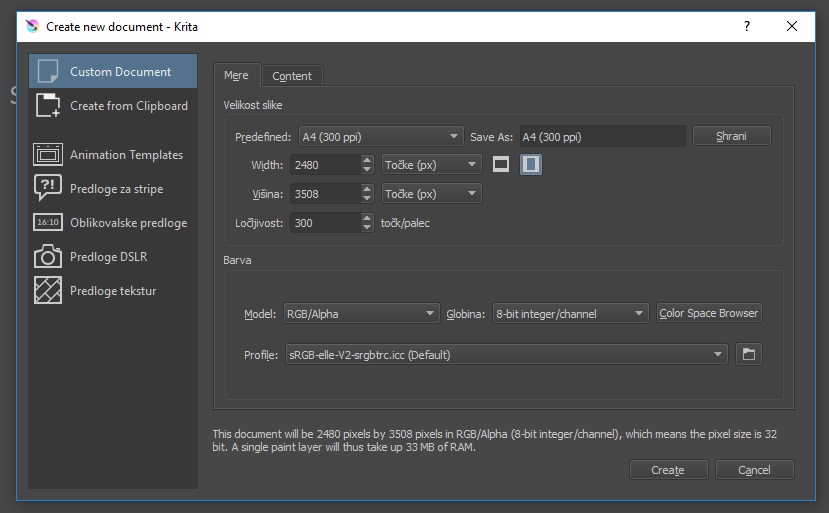

To delo je objavljeno pod licenco Creative Commons Priznanje avtorstva-Nekomercialno-Deljenje pod enakimi pogoji 4.0 Mednarodna.
Po izbiri formata se nam odpre delavna površina katera je prosta za ustvarjanje po uporabnikovi želji. Za prosto brezskrbno uporabo je pametno da se posameznik spoyna z vsakim orodjem katera se nahajajo v levem predelu ekrana.
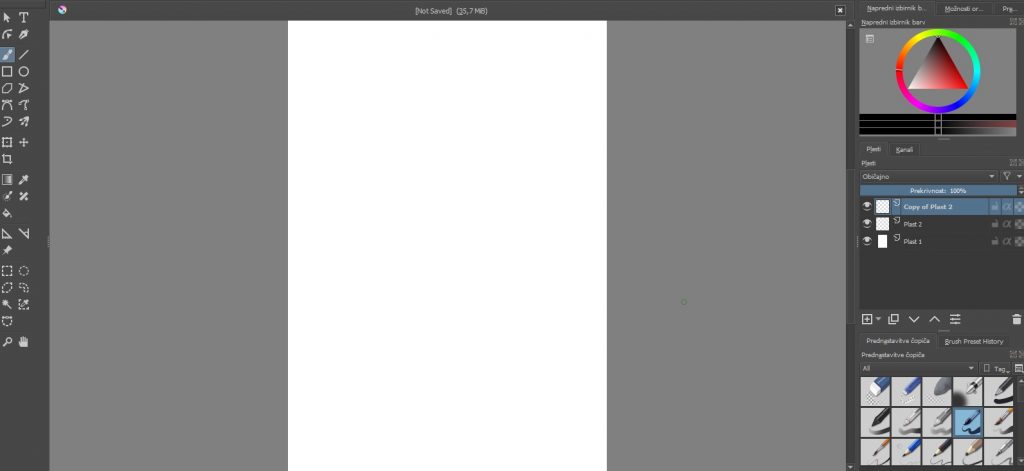

To delo je objavljeno pod licenco Creative Commons Priznanje avtorstva-Nekomercialno-Deljenje pod enakimi pogoji 4.0 Mednarodna.
V mojem primeru bom uporabljal le čopič do katerega lahko dostopamo po prej omenjeni vrstici ki se nahaja v levem predelu ekrana ali pa po bljižnjični tipki katera nam odpre paleto z desetimi orodji katere ima Krita nastavljene že po svoji default nastavi. Temu recimo hitra paleta, saj do nje dostopamo z desnim klikom na miški ali z tipko katera leži pod palcem ko držimo pero digitalne tablice, za hitro dostopanje orodij. V hitri paleti sem izbral čopič. Čopičov imamo več vrst naprimer suhi čopiči, mokri čopiči, čopiči za kaligrafijo itd. Za podrobno spoznanje z čopiči je najboljiši nasvet da uporabnik poiskusi vsakega od njih in se z njimi sam seznani kako delujejo.
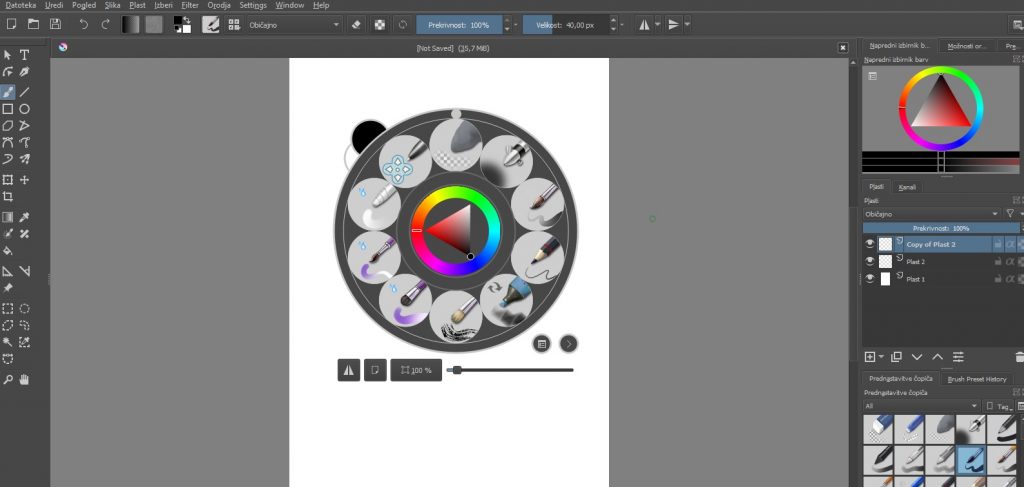

To delo je objavljeno pod licenco Creative Commons Priznanje avtorstva-Nekomercialno-Deljenje pod enakimi pogoji 4.0 Mednarodna.
Po izbiri orodja je priporočeno da se uporabnik prav tako podrobno spozna z plastmi katere se nahajajo v desnem delu ekrana.
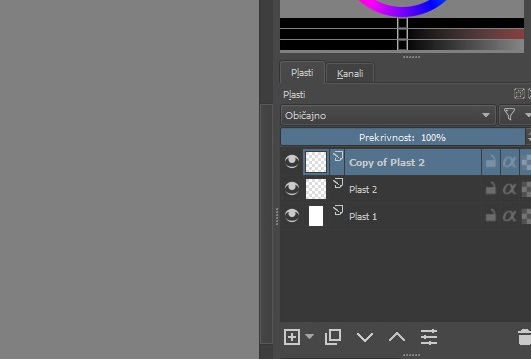

To delo je objavljeno pod licenco Creative Commons Priznanje avtorstva-Nekomercialno-Deljenje pod enakimi pogoji 4.0 Mednarodna.
Za hitro predstavitev je najpomembnejše razumevanje kako plasti sploh delujejo. Plast 1 v zgornjem okvirju predstavlja ozadje. Ozadje običajno sedi nedotaknjeno saj je le podlaga iz katere začnemo delati. Plast 2 in pa Copy of Plast 2 pa sta naši delovni površini po katerih lahko ustvrjamo. Ustvarimo lahko poljubno število plasti in jih poljubno manipuliramo saj ima lahko vsaka plast svoje nastavitve. Pomembno je tudi da poznamo kako deluje zaporedje plasti. Beremo jih od zgoraj navzdol kajti element 1 v Copy of Plast 2 bo prekril element 2 kateri pa se nahaja v Plast 2.
Na spodnjem primeru je prikazano kako lahko plasti uporabimo kot orodje za olajšano delo pri barvanju ali ustvarjanju kontur.
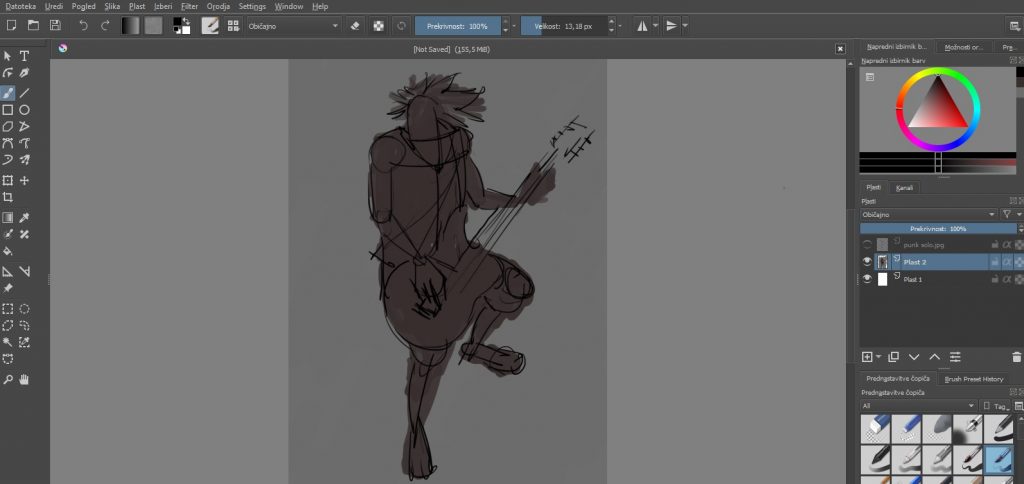

To delo je objavljeno pod licenco Creative Commons Priznanje avtorstva-Nekomercialno-Deljenje pod enakimi pogoji 4.0 Mednarodna.
V plast sem si skiciral željeno obliko katero bom kasneje obrisal. Zaradi možnosti plasti mi pri skici ni treba skrbeti glede intenzitete črt ali sivin.

To delo je objavljeno pod licenco Creative Commons Priznanje avtorstva-Nekomercialno-Deljenje pod enakimi pogoji 4.0 Mednarodna.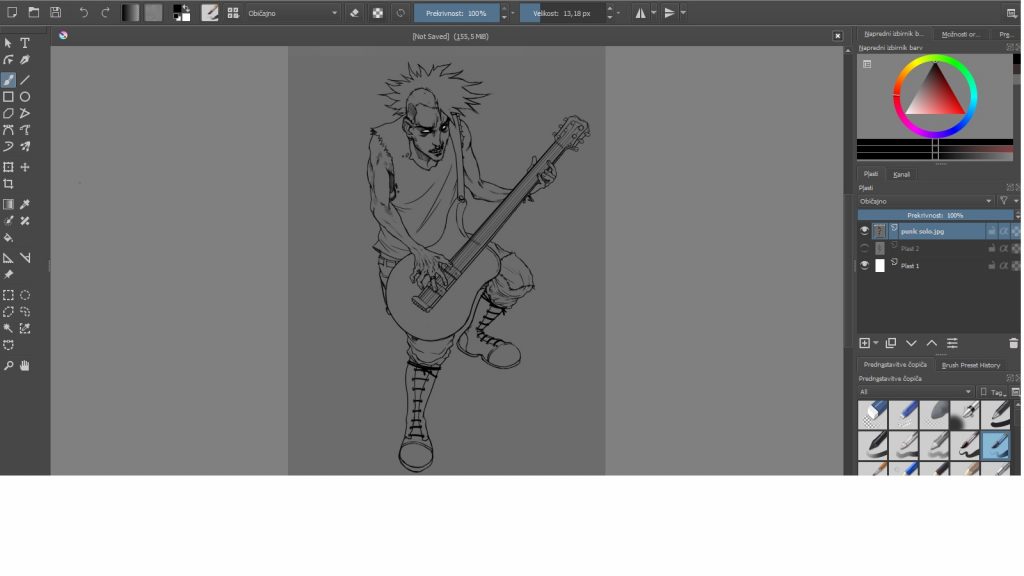

To delo je objavljeno pod licenco Creative Commons Priznanje avtorstva-Nekomercialno-Deljenje pod enakimi pogoji 4.0 Mednarodna.
čez prejšnjo skico sem narisal obrobo oz. bolj definirane oblike. To sem storil tako da sem ustvaril novo plast katera se je postavilo nad prejšnjo in posledično prekrila prej narisano skico katera je bila le podloga za oblikovanje.
Za barvanje ponovim popolnoma isti postopek le da se bo plast nahajala pod obrobo, kajti če bi plast bila nad plastjo z obrobo bi barva prekrivala konture kar pa bi bilo nezaželjeno. Za barvanje slike sem uporabil popolnoma enak čopič kot za risanje skice in pa obrobo skice. Do barv lahko spet dostopamo z prej omenjeno hitro paleto ali pa uporabljamo paleto katera se nahaja desnem kotu zgoraj na našem ekranu.
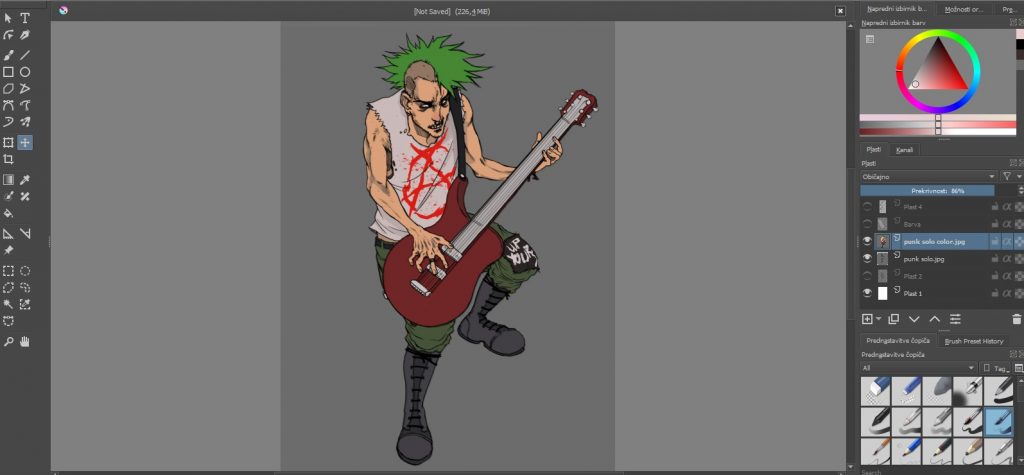

To delo je objavljeno pod licenco Creative Commons Priznanje avtorstva-Nekomercialno-Deljenje pod enakimi pogoji 4.0 Mednarodna.
Končni izdelek
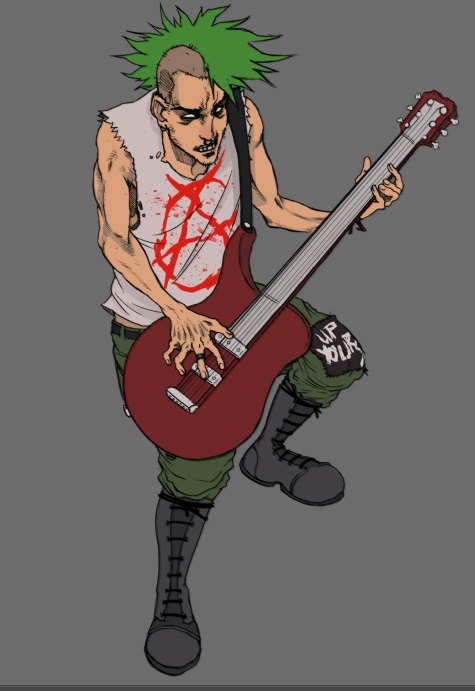

To delo je objavljeno pod licenco Creative Commons Priznanje avtorstva-Nekomercialno-Deljenje pod enakimi pogoji 4.0 Mednarodna.
Refleksija-
Program Krita mi po svoje ni tuj, saj sem ga uporabljal kar nekaj časa preden sem svoj svoj interes usmeril v Photoshop. Bil je prvi program katerega sem uporabljal z svojo prvo digitalno tablico. Kljub dolgi uporabi se po pravici povedano nisem naučil veliko razen osnovnega znanja katerega pridobi vsak z nekaj igranja z orodji ki ti jih program ponuja, kajti nikoli nisem v programu ustvarjal po želji da osvojim program ampak po želji ustvarjanja in splošne zabave. Močno se zavedam da trenutna mentaliteta ne ustreza temeljem katere mora osvojiti vsak digitalni umetnik kateri se s tem delom preživlja kajti delo digitalnega umetnika ni le ustvarjanje njegovih osebnih želj ali zamisli, in prav tako od njega zahteva visoko in poglobljeno znanje programov; Kljub temu dejstvu želim v bližnji prihodnosti dokazati da za ustvarjanje kvalitetne digitalne umetnosti ne potrebujemo dragih programov ali več sto orodij z katerimi ustvarjamo. Cilj želim doseči z ilustracijo stripa katerega bi ilustriral sam in sicer celotno v digitalni tehniki.



